Како да проверите брзину интернет везе помоћу Гоогле Цхроме-а
Постоји велики број услуга које су бесплатно доступне за тестирање брзине ваше интернет везе(test your Internet connection speed) . Постоје веб странице које покреће ХТМЛ5(HTML5) , а раније их је покретао Адобе Фласх(Adobe Flash) ; постоје самосталне апликације за различите платформе, као и проширења претраживача која би вам помогла да постигнете исте резултате. Међутим, кориснику се саветује да се држи клијента чији је више сервера пробијено у њиховом географском региону како би се постигли најбољи резултати. Због тога(Hence) се саветује да се користе различите услуге као што су Фаст(Fast) од Нетфлик(Netflix) -а и Спеед Тест(Speed Test) од Оокла . (Ookla)Међутим, веб прегледачи попут Гоогле Цхроме(Google Chrome) - а који се покрећуЦхромиум(Chromium) долази са уграђеним АПИ(API) -јем који се зове НетворкИнформатион АПИ(NetworkInformation API) који ће вам помоћи да пронађете релевантне информације о вашој мрежи.
Проверите брзину интернет везе(Check Internet Connection Speed) помоћу Цхроме-а(Chrome)
Да бисмо пронашли статистику ваше мрежне везе помоћу Гоогле Цхроме-(Google Chrome) а, покрићемо два метода-
- Са Цхроме алаткама за програмере.
- Са узорком АПИ-ја мрежних информација(Network Information API Sample) хостованог на ГитХуб-(GitHub) у .
1] Са Цхроме алаткама за програмере(1] With Chrome Dev Tools)
Уверите(Make) се да користите Гоогле Цхроме(Google Chrome) в65 или новији. Изаберите дугме менија означено са три вертикалне тачке у горњем десном углу прозора Гоогле Цхроме- а. (Google Chrome)А затим кликните на О.(About.)
Када будете верификовани, почните тако што ћете ићи на било коју веб страницу у Гоогле Цхроме(Google Chrome) -у и притиснути дугме Ф12 (F12 ) на тастатури.
На картици под називом Конзола (Console, ) унесите следеће и притисните Ентер-
навигатор.веза
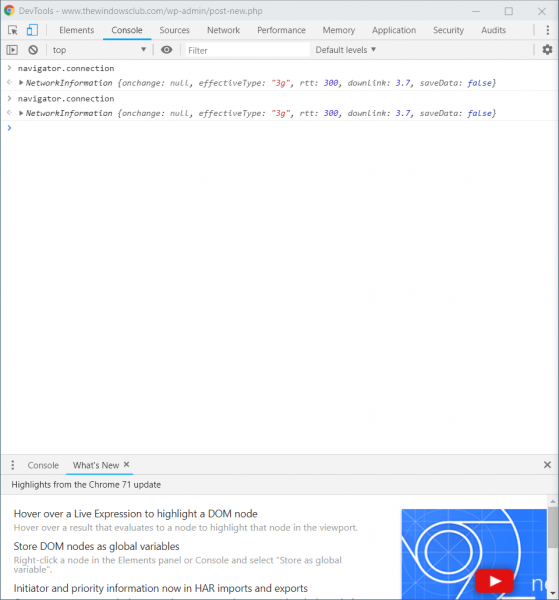
Видећете излаз у истом прозору конзоле као сх9вн на слици изнад.
Овде вредност довнлинк (downlink ) -а означава стварну брзину преузимања вашег рачунара у Мбпс.
(Mbps.)
Вредности попут ртт (rtt ) означавају Пинг, ефективни тип (effective type ) означава тип везе на основу брзине преузимања коју сте постигли.
САВЕТ(TIP) : Такође можете тестирати своју брзину интернета помоћу ове Гоогле алатке(this Google tool) .
2] Са узорком АПИ-ја мрежних информација хостованог на ГитХуб-у(2] With Network Information API Sample hosted on GitHub)
Програмери за Цхромиум су угостили страницу на ГитХуб-(GitHub) у са примером АПИ-ја за мрежне информације .(network information )
Чим посетите везу овде(here) , добићете исте резултате на страници са излазом Ливе Цоннецтион .(Live Connection)

Тако сада можете проверити брзину своје везе без ослањања на услуге треће стране.
Ако сте заинтересовани, такође можете прочитати наш пост на бесплатним сајтовима за тестирање ХТМЛ5 пропусног опсега којима није потребан Фласх .
Да ли вам се свиђа овај нови метод тестирања брзине ваше интернет везе?(Do you like this new method of testing your Internet connection speed?)
Related posts
Контролер брзине видеа за Мозилла Фирефок и Гоогле Цхроме
Како да подесите прокси сервер у Цхроме-у, Фирефок-у, Едге-у и Опери
Ставите Цхроме и друге прегледаче на цео екран (Едге, Фирефок и Опера)
О ИнПривате и Инцогнито. Шта је приватно прегледање? Који претраживач је најбољи?
Направите ИнПривате или Инцогнито пречице за Фирефок, Цхроме, Едге, Опера или Интернет Екплорер
Како да креирате и избришете профиле у веб претраживачу Гоогле Цхроме
Проблеми са Гоогле Цхроме-ом и проблеми са Виндовс 10
Како омогућити или онемогућити дугмад за померање картица у Гоогле Цхроме-у
Исправите грешку при преузимању прокси скрипте у Гоогле Цхроме-у
Како омогућити или онемогућити траку са картицама која се може померати у Гоогле Цхроме-у
Екстензије за менаџер картица за повећање продуктивности у Гоогле Цхроме-у
Како да обришете колачиће на Андроид-у (Цхроме, Фирефок, Опера, Самсунг Интернет)
7 начина на које претраживачи треба да побољшају приватно прегледање (Инцогнито, ИнПривате, итд.)
Преузмите званичне Гоогле Цхроме теме за свој прегледач
Како онемогућити функцију аутоматског пријављивања у Гоогле Цхроме-у
Једноставна питања: Шта су колачићи и чему служе?
Како да увезете или извезете Гоогле Цхроме обележиваче у ХТМЛ датотеку
Гоогле Цхроме 64-бит: Да ли је бољи од 32-битне верзије?
Гоогле Цхроме не реагује. Желите ли га поново покренути?
Како променити подразумеване поставке штампања у Гоогле Цхроме-у
